Excel: so berechnen sie den durchschnitt zwischen zwei werten
Sie können die folgende Formel verwenden, um den Durchschnitt der Werte eines Bereichs in Excel nur für Werte zwischen zwei bestimmten Werten zu berechnen:
=AVERAGEIFS( B:B , B:B ,">=90", B:B ,"<=95")
Diese spezielle Formel berechnet nur den Durchschnitt der Werte zwischen 90 und 95 in Spalte B.
Die folgenden Beispiele zeigen, wie diese Formel in der Praxis angewendet werden kann.
Beispiel 1: Berechnen Sie den Durchschnitt zwischen zwei Werten in Excel (anhand eines Bereichs)
Angenommen, wir haben den folgenden Datensatz, der die Prüfungsergebnisse von 15 Studenten zeigt:
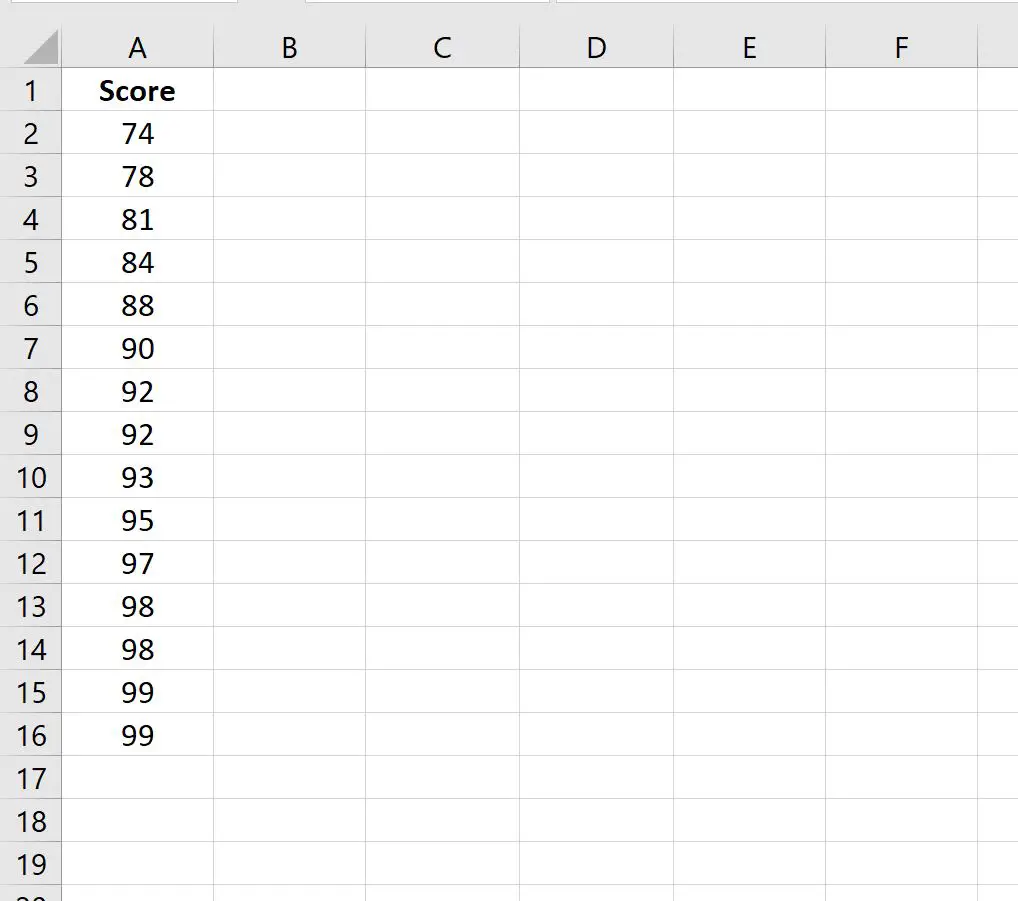
Mit der folgenden Formel können wir die durchschnittliche Prüfungspunktzahl nur für Studierende berechnen, die zwischen 90 und 95 Punkten liegen:
=AVERAGEIFS( A:A , A:A ,">=90", A:A ,"<=95")
Der folgende Screenshot zeigt, wie diese Formel in der Praxis angewendet wird:
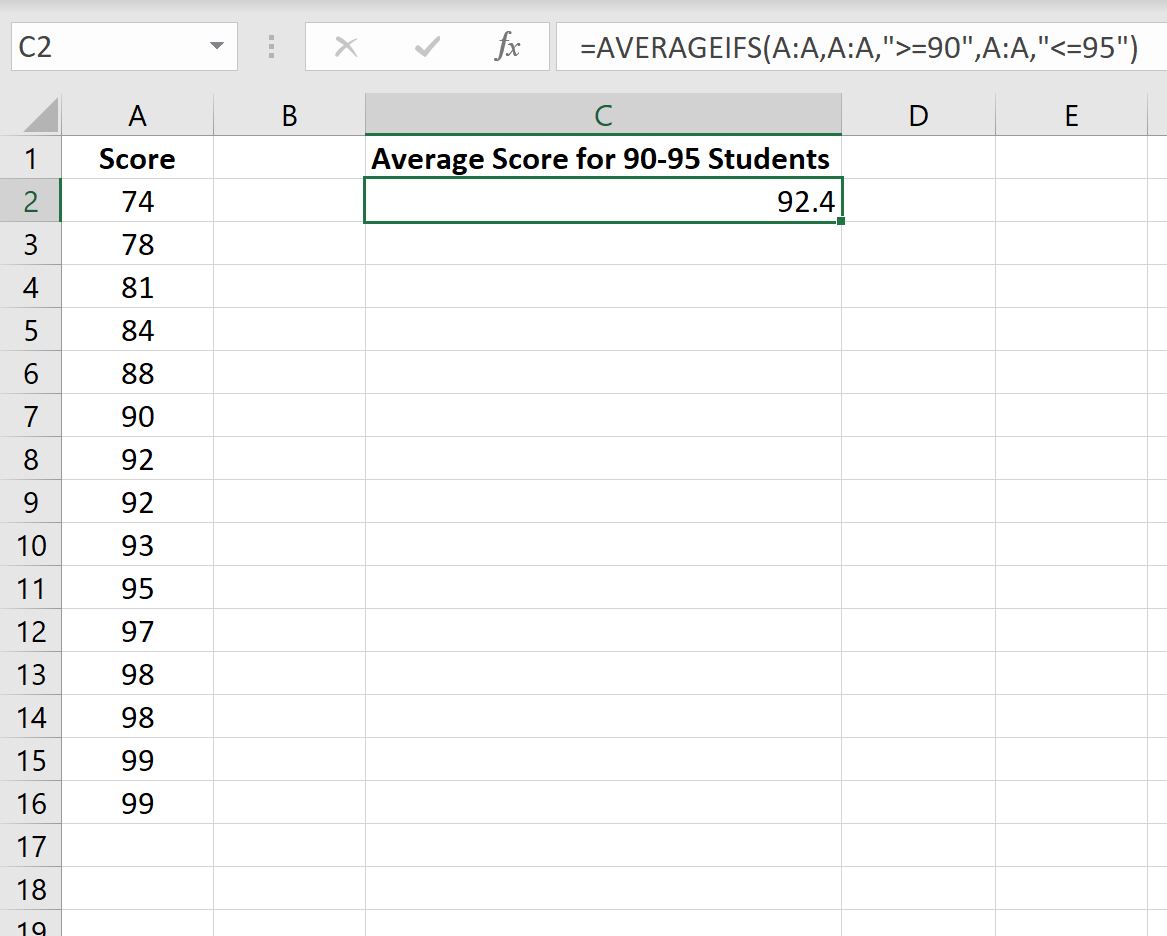
Die durchschnittliche Prüfungspunktzahl nur für Studierende mit einer Punktzahl zwischen 90 und 95 beträgt 92,4.
Wir können manuell überprüfen, ob dies korrekt ist:
Durchschnittliche Prüfungspunktzahl = (90 + 92 + 92 + 93 + 95) / 5 = 92,4 .
Beispiel 2: Berechnen Sie den Durchschnitt zwischen zwei Werten in Excel (unter Verwendung mehrerer Bereiche)
Nehmen wir an, wir haben den folgenden Datensatz, der die Größe (in Zoll) und die erzielten Punkte von 15 Basketballspielern zeigt:
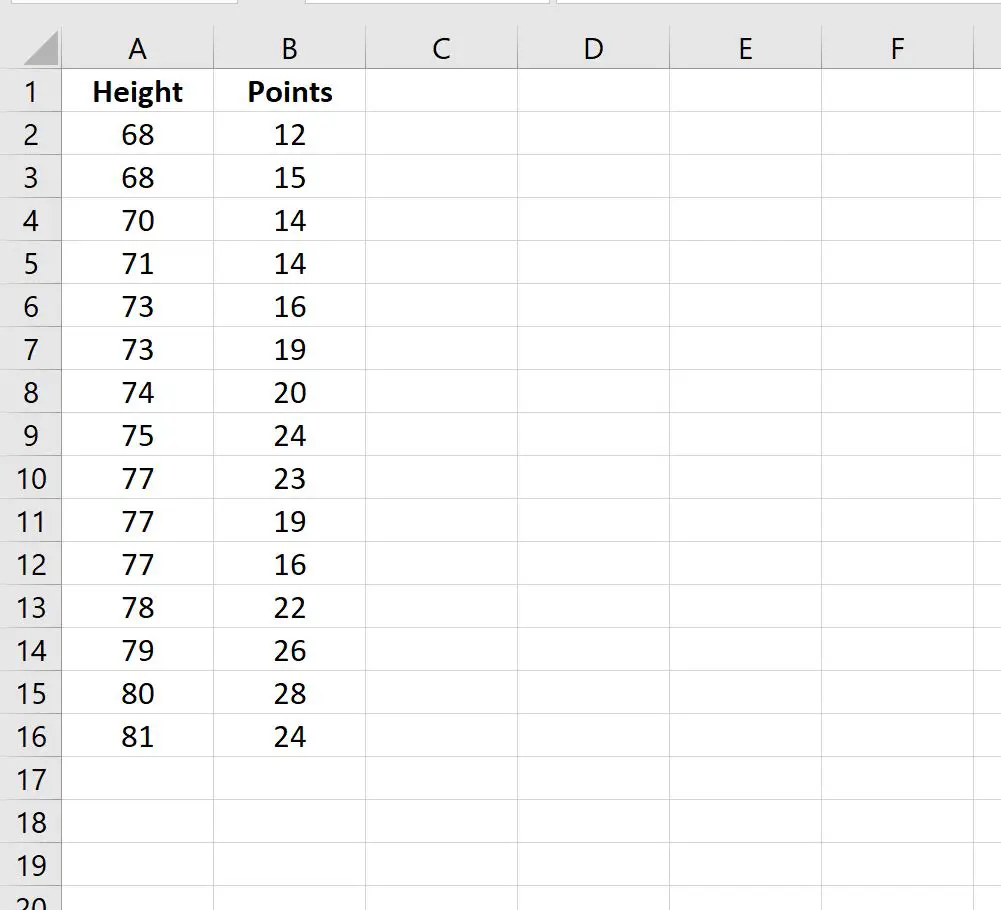
Mit der folgenden Formel können wir die durchschnittlichen Bewertungspunkte berechnen, die nur für Spieler mit einer Körpergröße zwischen 70 und 75 Zoll erzielt werden:
=AVERAGEIFS( B:B , A:A ,">=70", A:A ,"<=75")
Der folgende Screenshot zeigt, wie diese Formel in der Praxis angewendet wird:
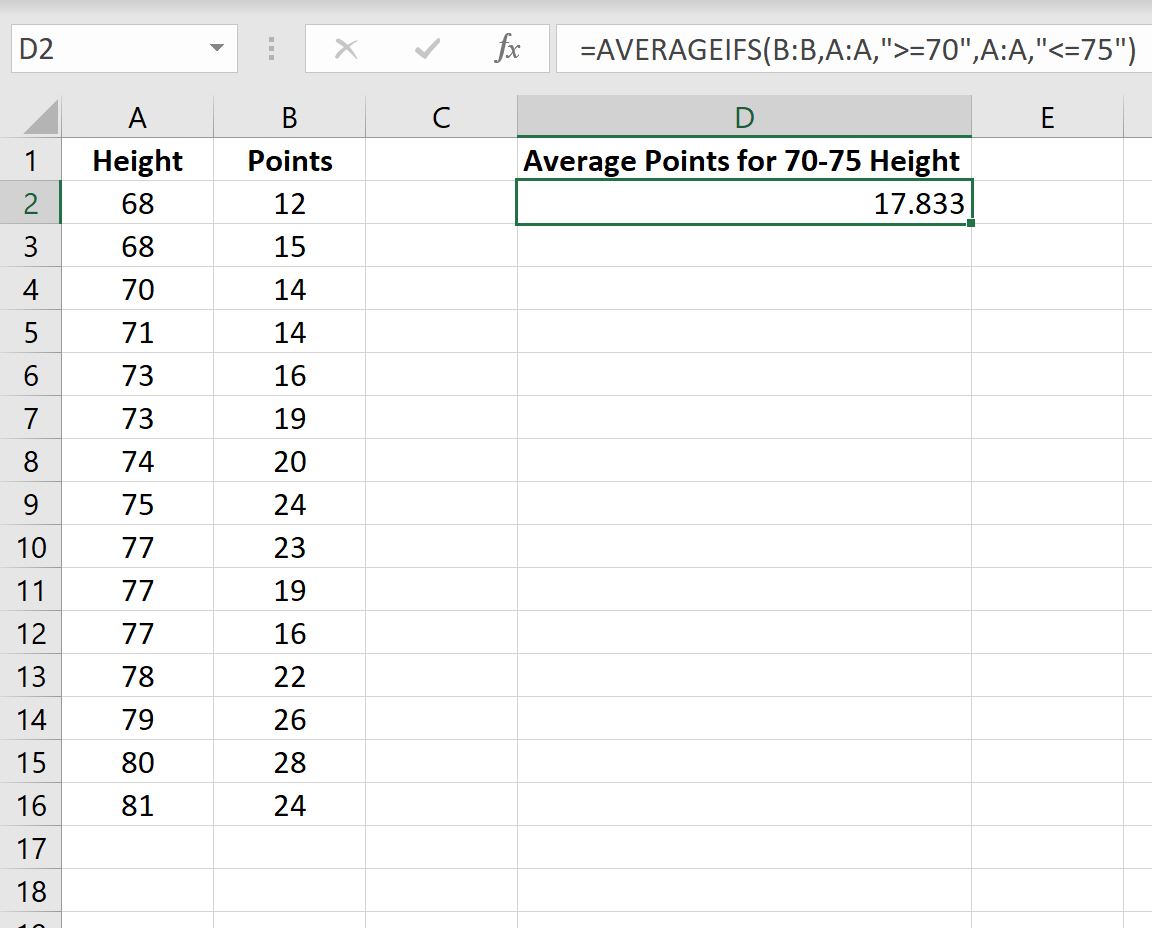
Die durchschnittliche Punktzahl für Spieler mit einer Körpergröße von 70 bis 75 Zoll beträgt 17.833 .
Wir können manuell überprüfen, ob dies korrekt ist:
Durchschnittlich erzielte Punkte = (14 + 14 + 16 + 19 +20 + 24/6 = 17,833 .
Hinweis : Die vollständige Dokumentation zur AVERAGEIFS -Funktion finden Sie hier .
Zusätzliche Ressourcen
In den folgenden Tutorials wird erläutert, wie Sie andere häufige Aufgaben in Excel ausführen:
So berechnen Sie einen kumulativen Durchschnitt in Excel
So finden Sie gewichtete gleitende Durchschnitte in Excel